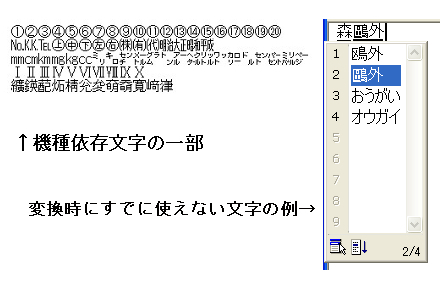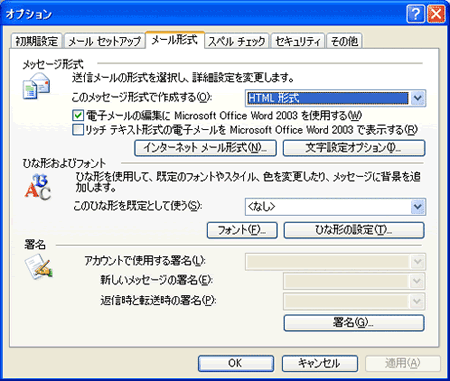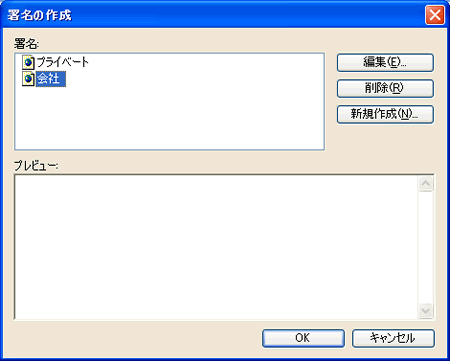- フレッシャーズトップ
- >内定・入社
- >内定・内定辞退
- >内定先とのメールに役立つメールテクニック Vol.2 ビジネスメールのマナー違反とは
内定先とのメールに役立つメールテクニック Vol.2 ビジネスメールのマナー違反とは
Vol.2 ビジネスメールのマナー違反とは
特殊文字は使わない
第1水準や第2水準以外の漢字や特殊な記号、半角カタカナなどを使うと文字化けを起こす可能性があります。空白文字が続いたり、文字化けメールを送らないように気をつけましょう。 右の図のように、変換時にすでに使えない文字もあります(変換候補では正しい漢字が表示されていますが、メールでは「?外」になっています)。
これらの文字を使用すると文字化けする可能性があります。
署名にも気をつけよう
メールの最後につける「署名」はあらかじめ作っておきましょう。本文と区別がつくように線を入れたり、線で囲んだりします。よく使う署名はメールを書くと同時に末尾に表示されるように設定しておくと便利です。 企業で使う署名には、顔文字や記号などを使わず、名前や学校名、連絡先などを入れてわかりやすさを最優先し、あまり長くならないように気をつけましょう。
悪い例
(^o^)(^o^)(^o^)(^o^)(^o^)(^o^)(^o^)(^o^)(^o^)(^o^)(^o^)(^o^)
東京都○○区○○2丁目15番1号 ○○○ビル
電話:03-0000-0000 FAX:03-0000-0000
株式会社○○○○ 事業部 ○○課 毎日 太郎♪
mail: mainichi@mycom.co.jp
http://www.mycom.co.jp/
(^.^)(^.^)(^.^)(^.^)(^.^)(^.^)(^.^)(^.^)(^.^)(^.^)(^.^)(^.^)(^.^)(^.^)
↑ ごちゃごちゃしてビジネスシーンにふさわしくないですね。
良い例
______________________________________________
株式会社 ○○○○○○○○○○○
企画推進課 企画担当
毎日 太郎/MAINICHI Taro
mailto:student@mynavi.jp
Tel:03-0000-0000 Fax:03-0000-0000
http://student.mynavi.jp/
______________________________________________
↑ このように、シンプルでわかりやすい署名にしましょう。
自動的に署名をつける
メールには署名を必ずつけましょう。例えどんな短い本文でもつけるのが基本です。 アウトルックで署名を使い分けるには、[ツール]-[オプション]-[メール形式]を選び、署名にある[アカウントで使用する署名]で使いたい署名を選びましょう。これでメール作成時に自動的に署名が追加されます。
新しい署名を設定したい場合は、上記画像にある[署名]ボタンをクリックします。作成画面が表示されるので、[新規作成]ボタンをクリックしましょう。
署名につける名前(例えば、会社用)を入力し、[次へ]ボタンをクリックすると、署名の入力画面が表示されるので、署名に使う文面を入力します。[完了]ボタンをクリックすると、作成完了です。
関連記事
新着記事
-
2025/03/31
-
2025/03/31
どこでも通用する人は「入社1年目」に何をしているの?結果に差がつく思考法・話し方・時間管理とは? #Z世代pickフレッシャーズ
-
2025/03/17
25卒内定者で「そのうち転職したい」と思っている人はどれくらい?「勤続意向・入社理由」を調査! #Z世代pickフレッシャーズ
-
2025/03/16
「リボ払いの罠」など日常に潜むお金の落とし穴からどう逃げる?月2万の貯金が、あなたの人生を変える!? #Z世代pickフレッシャーズ
-
2025/03/15
『引越しの挨拶』するべき?手土産相場は?挨拶する際の範囲はどこまで?実態を1042人に大調査!#Z世代pickフレッシャーズ
HOT TOPIC話題のコンテンツ
-
PR
社会人デビューもこれで完璧! 印象アップのセルフプロデュース術
-
PR
視点を変えれば、世の中は変わる。「Rethink PROJECT」がつたえたいこと。
-
PR
いつでもわたしは前を向く。「女の子の日」を前向きに♪社会人エリ・大学生リカの物語
-
PR
あなたの“なりたい”社会人像は? お仕事バッグ選びから始める新生活
-
PR
ウワサの真実がここにある!? クレジットカードの都市伝説
-
PR
忙しい新社会人にぴったり! 「朝リフレア」をはじめよう。しっかりニオイケアして24時間快適。
-
PR
実はがんばりすぎ?新社会人『お疲れ度』診断
-
PR
【診断】セルフプロデュース力を鍛える! “ジブン観”診断